2020年12月31日
在macos catalina 10.15.6中使用soundflower录制系统音频
macos中默认无法录制系统音频,所有需要用第三方的内核扩展来实现。
Soundflower 是一个虚拟音频数据传输软件,可以捕获系统声频,而不仅仅是外部麦克风输入音频。
安装
从 https://github.com/mattingalls/Soundflower 下载、安装soundflower。
配置
- 在 启动台 中找到 音频MIDI设置 ,点击加号,选择“创建多输出设备”。
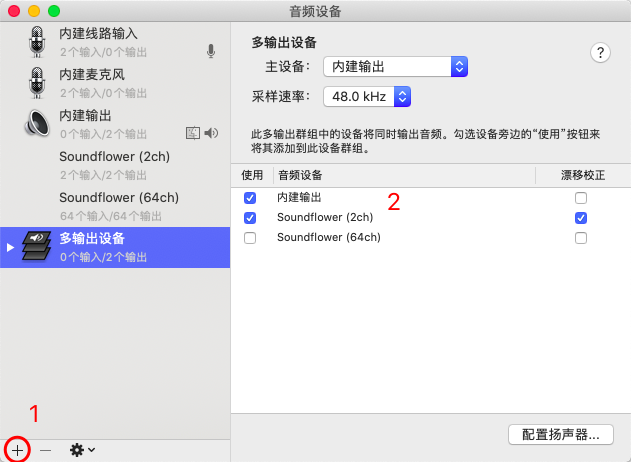
创建一个多输出设备。
点 “+” ,新增设备, 勾选 “内建输出”和Soundflower(2ch)
打开“系统偏好设置” -> “声音”。你现在可以看到输出设备里面有
Soundflower (2ch)和Soundflower (64ch),以及刚刚创建的多输出设备。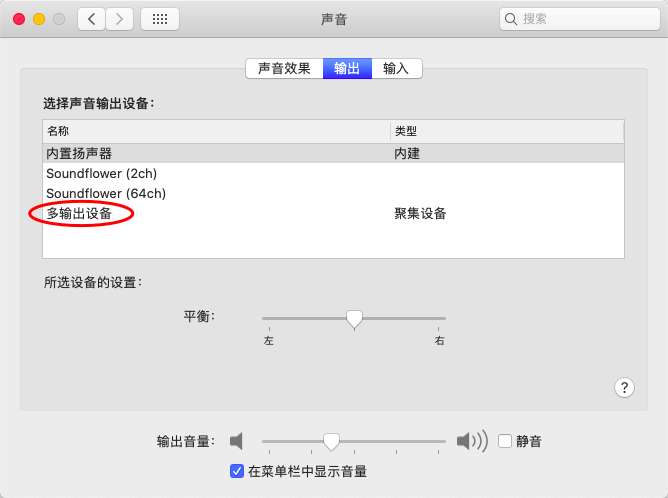
- 在输出设备里选我们创建的
多输出设备 - 在输入设备里面选
Soundflower (2ch)
a. 在切换输出设备之前,先调整好系统音量,因为一旦切换设备后,将无法改变音量大小。如切换到
多输出设备后将无法改变音量。b. 如果把输出设备设置为
Soundflower 2ch,在后续录制音频或者视频时,是听不见声音的。但是录制好的视频是有声音的。c. 如果把 "输出设备" 设置为新建的
多输出设备,那么和b不同,也是可以听到声音的。这也是前一个步骤建立多输出设备的原因。- 在输出设备里选我们创建的
- Quicktime Player录制系统音频
- 选择File(菜单)->New Screen Recording(新录制),新建屏幕录制。
- 在录制按钮的旁边有一个小按钮,点击它,选
Soundflower (2ch)。点击Quicktime的录制按钮,开始捕获音视频。
OBS中录制系统音频
macos的Quicktime录制的视频太大,而OBS的功能更加强大,还可以推流。
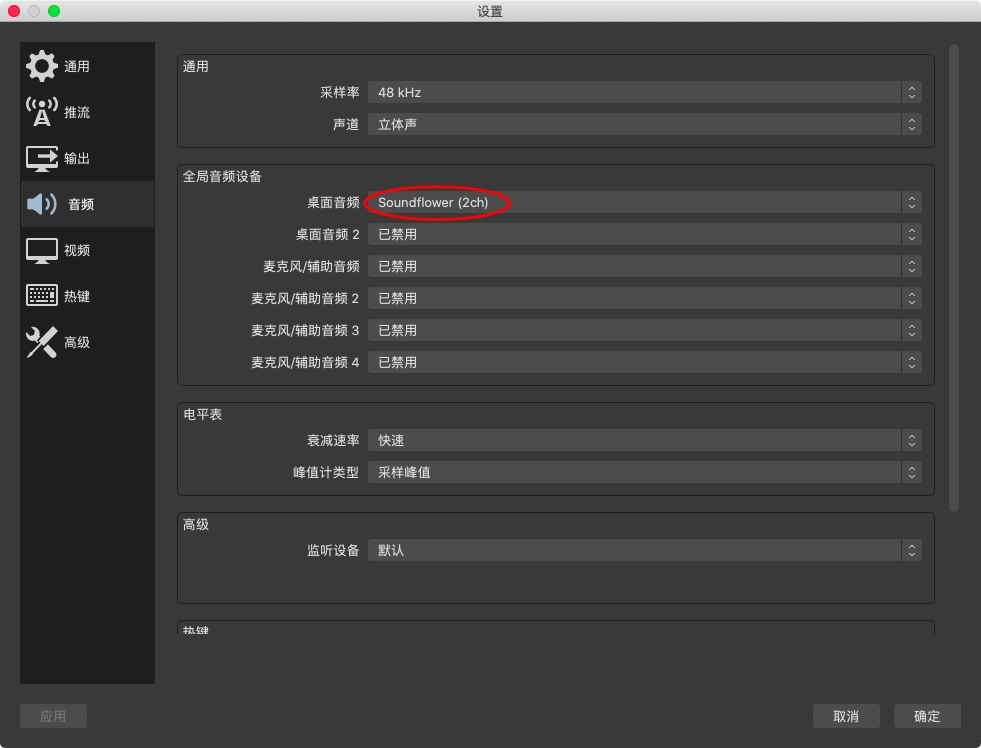
Preference -> 音频 -> 全局音频设备 -> 桌面音频 ->
Soundflower (2ch)